การแจ้งเตือนใน iPhone และ ศูนย์การแจ้งเตือน(Notification Center)
ศูนย์การแจ้งเตือนของ iPhone เป็นฟังก์ชั่นที่ แสดงการแจ้งเตือนจากแอพพลิเคชั่นต่างๆ เช่น สายที่ไม่ได้รับ ข้อความที่ยังไม่ได้อ่าน เมลที่ยังไม่ได้อ่านและอื่นๆรวมไว้ในที่ที่เดียว ส่วนการแจ้งเตือนที่เปิดหรือถูกตรวจสอบเนื้อหาแล้ว จะถูกลบโดยอัตโนมัติจากศูนย์การแจ้งเตือน เพื่อให้คุณสามารถดูสิ่งที่ไม่ได้ถูกดำเนินการที่ศูนย์การแจ้งเตือน
ศูนย์การแจ้งเตือนเป็นคุณสมบัติที่มีประโยชน์ แต่ไม่ค่อยถูกใช้งาน ลองเปลี่ยนแปลงการตั้งค่าต่างๆเพื่อให้เหมาะกับการใช้งานของคุณกันดีกว่า บทความนี้อธิบายพื้นฐานของศูนย์การแจ้งเตือนและวิธีจัดการการแจ้งเตือน
วิธีการใช้งานศูนย์การแจ้งเตือน
เปิดศูนย์การแจ้งเตือน
หากต้องการเปิดศูนย์การแจ้งเตือนในระหว่างที่มีการใช้งาน iPhone ให้ ปัดหน้าจอจากกึ่งกลางด้านบนลงมาโดยปกติแล้วไม่ว่าจะอยู่ในหน้าจอแอพใดๆก็ตาม การปัดหน้าจอลงจากกึ่งกลางด้านบนจะเป็นการเปิดศูนย์การแจ้งเตือนเสมอ แต่อาจเปิดไม่ได้ในบางกรณีเช่นระหว่างการโทร
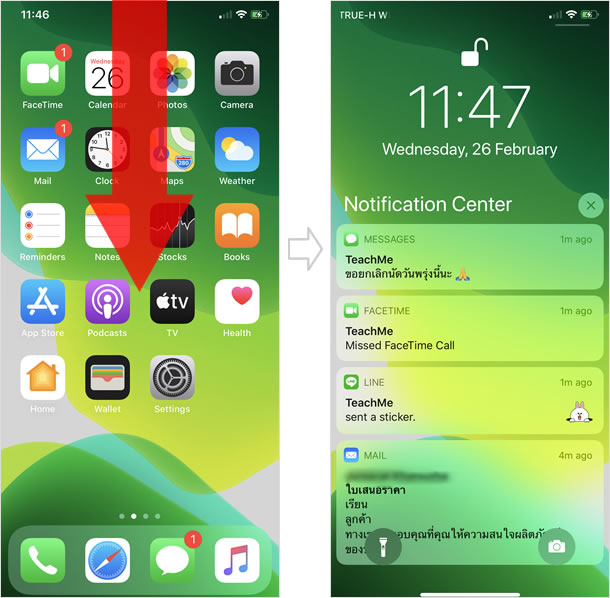
เปิดศูนย์การแจ้งเตือนจากหน้าจอล็อค
หากต้องการเปิดศูนย์การแจ้งเตือนจากหน้าจอล็อค ให้ปัดขึ้นจากบริเวณกึ่งกลางของหน้าจอล็อค
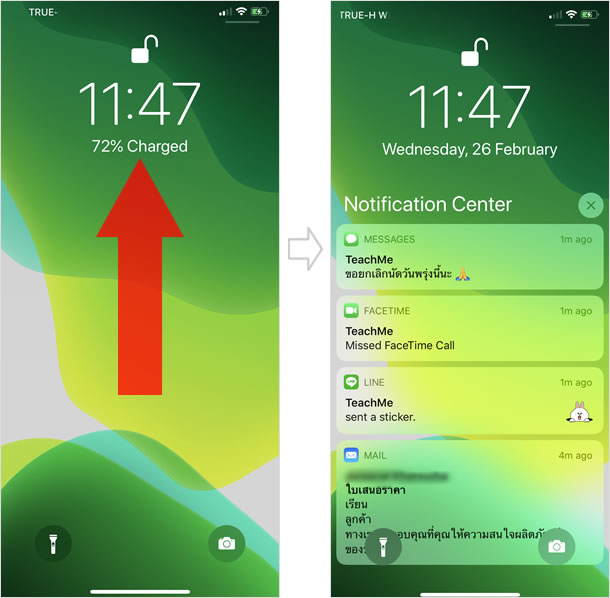
ภาพตัวอย่างด้านบน นั้นมีการตรวจสอบ Face ID ที่ถูกต้องได้สำเร็จ ไอคอนกุญแจจึงแสดง เป็นรูปถูกปลดล็อค หากคุณปัดขึ้นในขณะที่การตรวจสอบยังไม่เสร็จสิ้น ศูนย์การแจ้งเตือนจะปรากฏขึ้น แต่เนื้อหาของการแจ้งเตือนจะไม่แสดงตัวอย่าง ทำให้ไม่สามารถดูเนื้อหาตัวอย่างได้
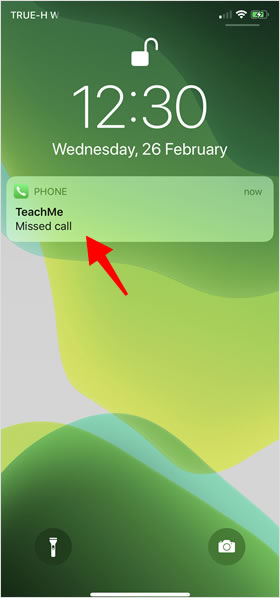
การแจ้งเตือนที่มีเข้ามาในระหว่างที่ iPhone ของคุณ ขณะหน้าจอล็อคอยู่ ตรวจสอบการแจ้งเตือนนั้นได้ทันที เพียงคุณปลุก iPhone ของคุณโดยยกหรือเอียงขึ้นมาหรือสัมผัสหน้าจอ
ไม่จำเป็นต้องเปิดศูนย์การแจ้งเตือน เพื่อตรวจสอบ
ปิดศูนย์การแจ้งเตือน
ที่หน้าต่างศูนย์การแจ้งเตือน เมื่อ ปัดขึ้นจากกึ่งกลางด้านล่างจอ จะเป็นการปิดศูนย์การแจ้งเตือนและกลับสู่หน้าจอที่เปิดอยู่เดิม
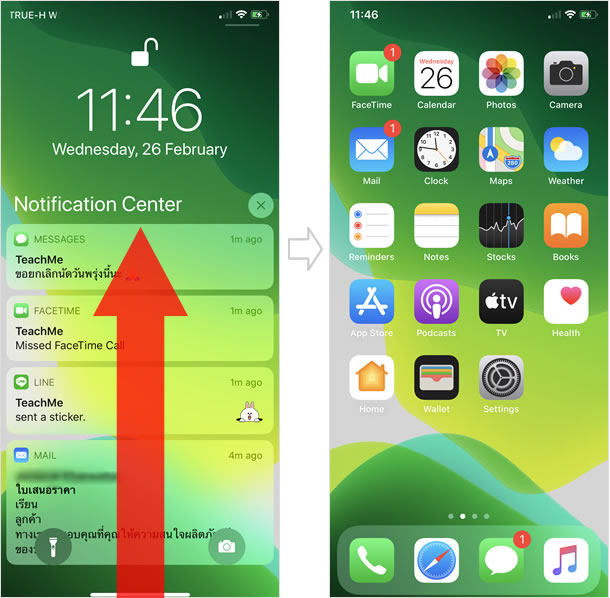
ดูตัวอย่างเนื้อหาจากศูนย์การแจ้งเตือนและเปิดแอพ
มีสองวิธีในการเปิดแอพจากศูนย์การแจ้งเตือน
●แตะหรือปัดไปทางขวาเพื่อเปิด
การแจ้งเตือนที่แสดงอยู่ เมื่อ แตะ หรือ ปัดรายการที่ต้องการไปทางขวา จะเป็นการเปิดแอพๆนั้นและตรวจสอบเนื้อหา
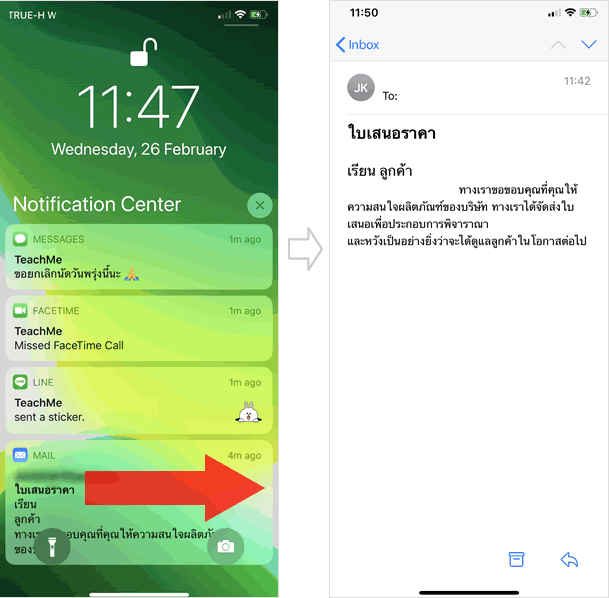
ในการแจ้งเตือนของสายที่ไม่ได้รับ จากแอพโทรศัพท์ หรือ FaceTime ที่เป็นแอพประจำเครื่อง iPhone โปรดระมัดระวังหากเปิดแอพด้วยวิธีการนี้ อาจไม่ใช่แค่เพียงเปิดแอพแต่จะเป็นการโทรกลับไปด้วย
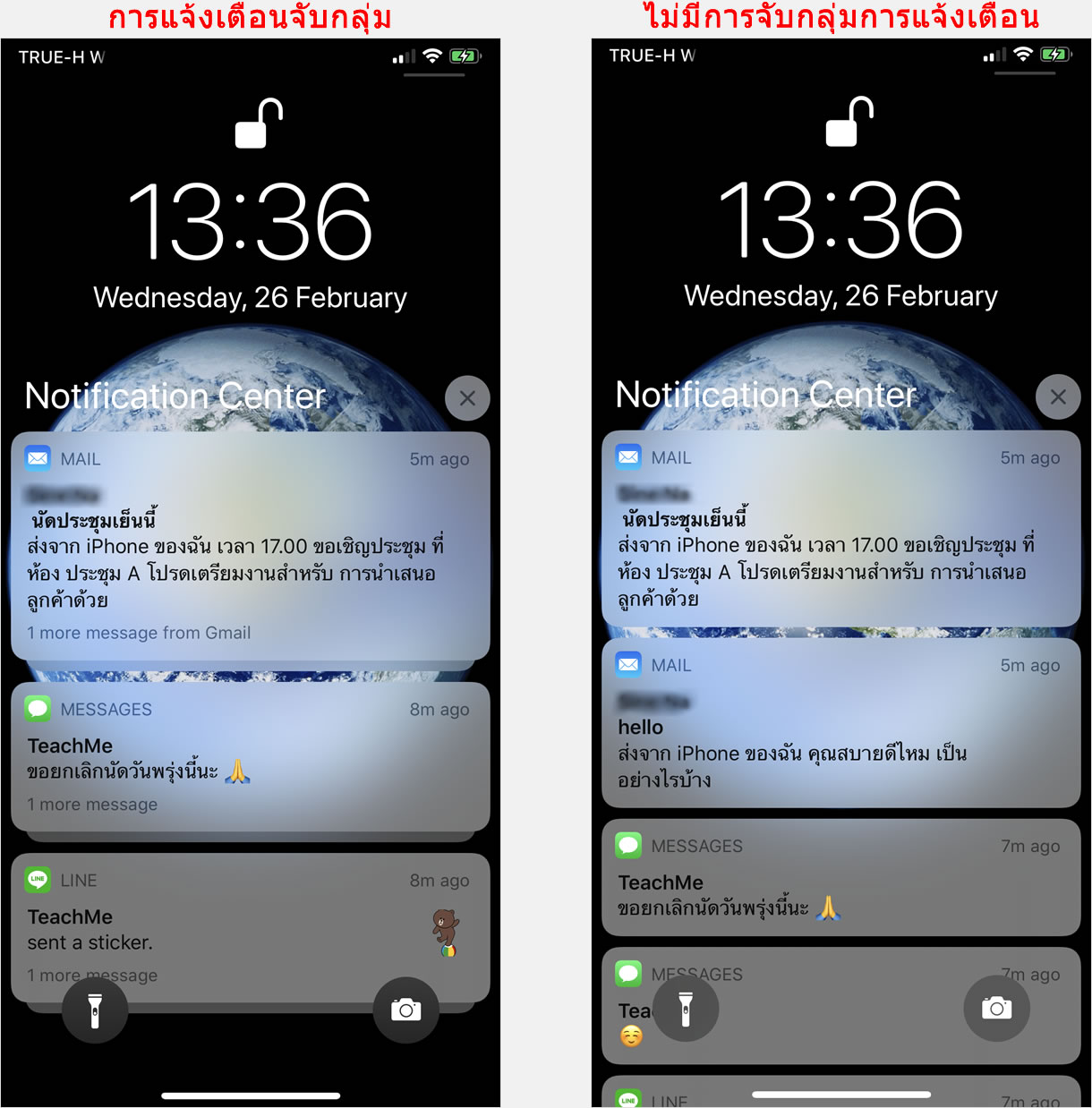
การแจ้งเตือนที่มายังศูนย์การแจ้งเตือนอาจแสดงเป็นกลุ่มตามเนื้อหาของการแจ้งเตือน ตัวอย่างเช่น หากคุณได้รับข้อความจำนวนมากจากบุคคลเดียวกัน ศูนย์แจ้งเตือนจะจับกลุ่มแจ้งเตือนเหล่านั้น
ฟังก์ชั่นการจัดกลุ่ม จะถูกกำหนดค่าเริ่มต้นไว้ที่จับกลุ่มตามแอพ แต่คุณสามารถเปลี่ยนการตั้งค่าการจัดกลุ่ม ตามความต้องการของคุณ ซึ่งเลือกตั้งค่าได้ทั้งแบบกลุ่มหรือจะแยกเป็นรายการก็ได้
การแจ้งเตือนแต่ละรายการที่สะสม ในศูนย์การแจ้งเตือน จะถูกลบออกจากศูนย์การแจ้งเตือน เมื่อคุณเปิดและตรวจสอบเนื้อหา รวมถึงการเปิดอ่านจากแอพโดยตรงที่ไม่ได้เปิดอ่านจากศูนย์การแจ้งเตือนด้วย โดยทั่วไปการแจ้งเตือนที่แสดงในศูนย์การแจ้งเตือนจะเป็นการแจ้งเตือนยังไม่ได้รับการตรวจสอบเท่านั้น
อาจมีข้อยกเว้น ในบางกรณีเช่น แอพ เตือนความจำ (Reminders) ที่เป็นแอพพื้นฐานของ Apple หากคุณระบุเวลาหรือสถานที่ ให้กับกิจกรรมที่สร้างขึ้นคุณจะได้รับการแจ้งเตือนตามเนื้อหาที่ระบุ แต่การแจ้งเตือนเหล่านี้จะยังคงอยู่ในศูนย์การแจ้งเตือนตลอดไปจนกว่าคุณจะทำหรือลบการแจ้งเตือน
●เปิดแบบการทำงานด่วน
ศูนย์การแจ้งเตือนยังรองรับการทำงานด่วน(Qiuck Actions) เพียง แตะค้าง หรือ ปัดรายการแจ้งเตือนที่ต้องการไปทางขวา แตะเมนู View ที่แสดงขึ้นมาจะเป็นการเปิด หน้อจอการทำงานด่วน
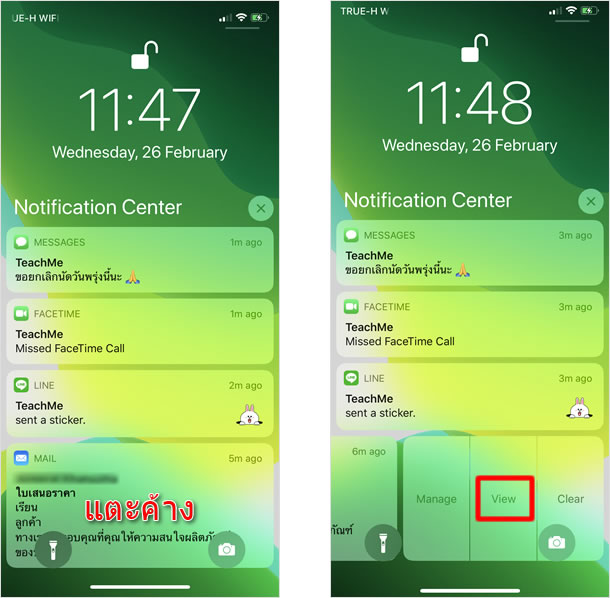
ภาพด้านล่างนี้เป็นการแสดงตัวอย่าง เมนูการทำงานด่วนของแอพ เมลและโทรศัพท์
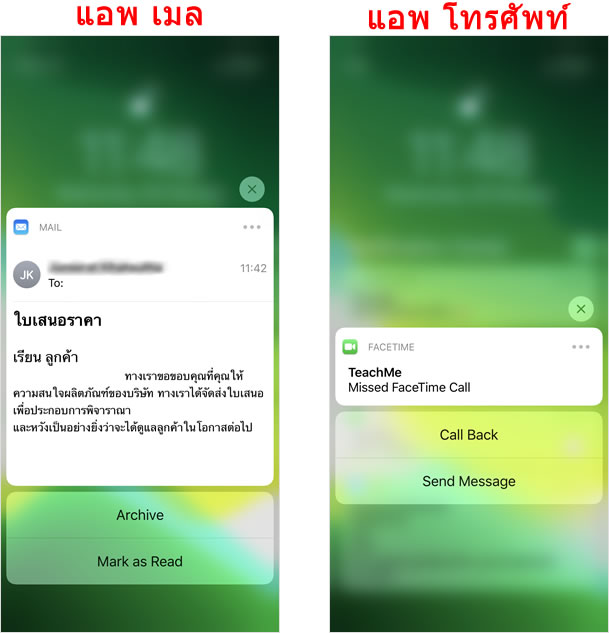
ที่แอพเมล เมนูการทำงานด่วน ตัวเลือกที่แสดงขึ้นมา คือ จัดเก็บ และ ทำเครื่องหมายเป็นอ่านแล้ว ส่วนที่แอพโทรศัพท์ มีตัวเลือก โทรกลับ และส่งข้อความ คุณสามารถ เลือกดำเนินการผ่านเมนูการทำงานด่วนได้ทันที โดยไม่ต้องเปิดแอพ
ลบการแจ้งเตือนในศูนย์การแจ้งเตือน
การแจ้งเตือนที่ปรากฏในศูนย์การแจ้งเตือน นั้นจะถูกลบออกจากศูนย์การแจ้งเตือนโดยอัตโนมัติ เมื่อคุณเปิดแอพและตรวจสอบเนื้อหา หรือจะเลือกลบด้วยตัวเองที่ศูนย์การแจ้งเตือนก็สามารถทำได้
●ลบการแจ้งเตือนทีละรายการ
ปัดการแจ้งเตือนที่ต้องลบไปทางซ้าย จากนั้น เลือกแตะที่ [Clear] เพื่อล้างการแจ้งเตือนนั้น
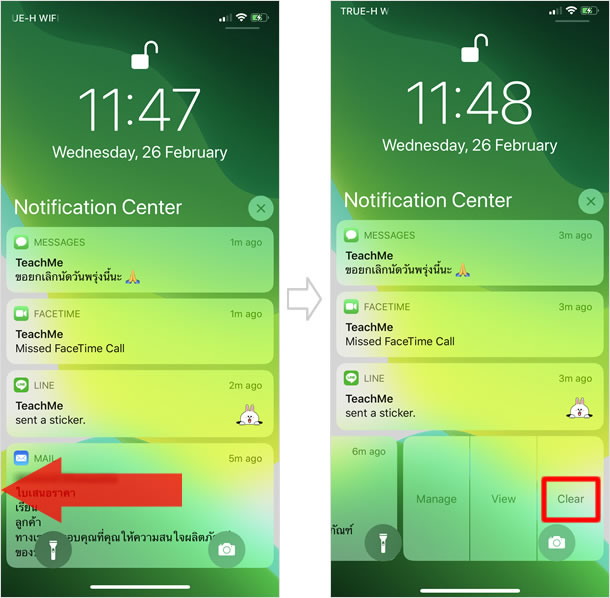
●ลบการแจ้งเตือนทั้งหมดในครั้งเดียว
ที่หน้าจอศูนย์การแจ้งเตือน แตะที่ [X] ซึ่งอยู่ด้านบริเวณด้านบนขวา เมื่อปุ่มเปลี่ยนเป็น [Clear] แตะหนึ่งครั้ง จะเป็นการลบการแจ้งเตือนที่อยู่ใศูนย์การแจ้งเตือนทั้งหมด
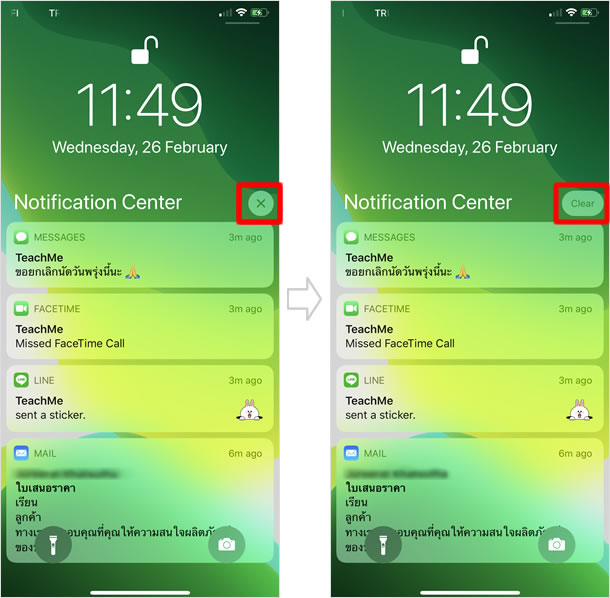
การตั้งค่าศูนย์การแจ้งเตือน
การแสดงตัวอย่างการแจ้งเตือน
คุณสามารถตั้งค่าได้ว่าจะแสดงตัวอย่างของการแจ้งเตือนแต่ละรายการในศูนย์การแจ้งเตือนหรือไม่
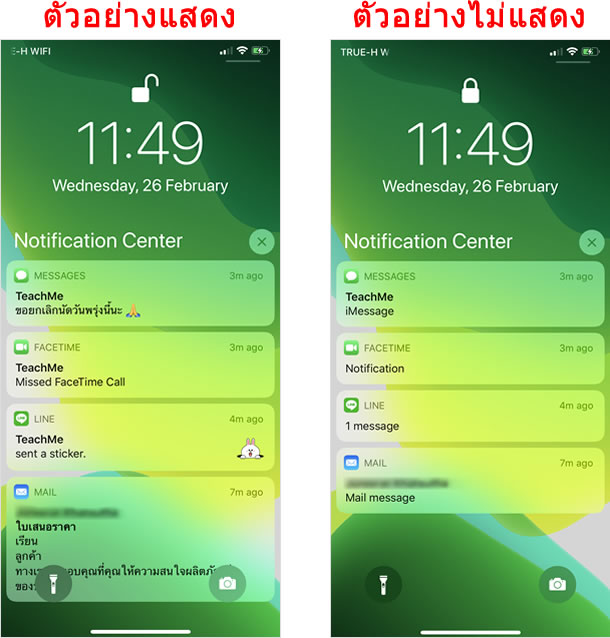
ในค่าเริ่มต้น หากมีการตั้งค่า Face ID หรือ Touch ID ไว้ ตัวอย่างของการแจ้งเตือนจะปรากฏ เฉพาะเมื่อมีการปลดล็อค iPhone เท่านั้น แม้ว่าใครบางคนแอบดูการแจ้งเตือนของคุณที่ศูนย์การแจ้งเตือน ก็จะไม่สามารถเห็นเนื้อหาตัวอย่างได้
●วิธีการตั้งค่าการแสดงตัวอย่าง
จากหน้าโฮม แตะที่ [Settings] > [Notifications] > [Show Previews]

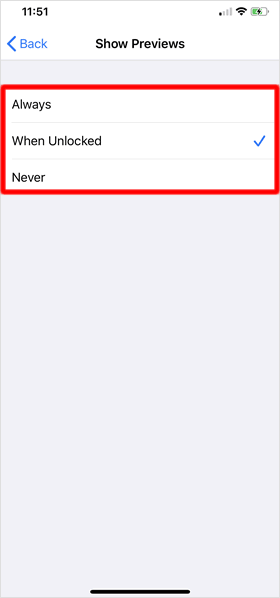
สามารถเลือกวิธีตั้งค่า การแสดงตัวอย่างการแจ้งเตือนได้ 3 แบบ ดังต่อไปนี้
Always - แสดงตัวอย่างตลอด โดยไม่คำนึงว่า iPhone ถูกล็อคหรือปลดล็อคอยู่
When Unlocked - แสดงตัวอย่าง เฉพาะเวลาที่ iPhone ไม่ได้ล็อคหน้าจอเท่านั้น
Never - ไม่มีการแสดงตัวอย่าง ไม่ว่า iPhone จะถูกล็อคหรือปลดล็อคก็ตาม
ตั้งค่าการแสดงตัวอย่างในแต่ละแอพได้จาก หน้าโฮม เลือกแตะ [Settings] > [Notifications] จากนั้นแตะที่ รายการแอพที่ต้องการจะตั้งค่าการแสดงตัวอย่าง
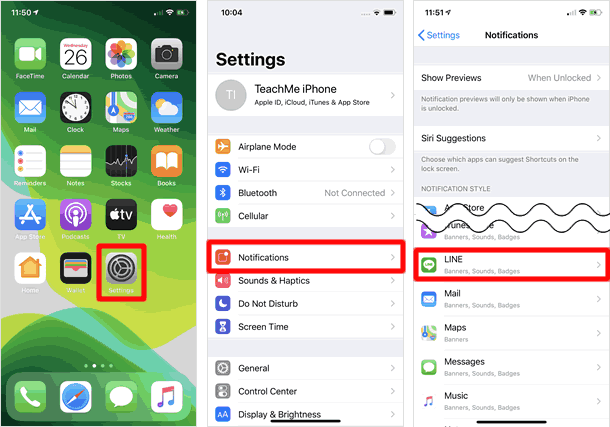
แตะที่ [Show Previews] เพื่อกำหนดค่าการแสดงตัวอย่างการแแจ้งเตือน ที่ต้องการใช้กับแอพนี้โดยเฉพาะ
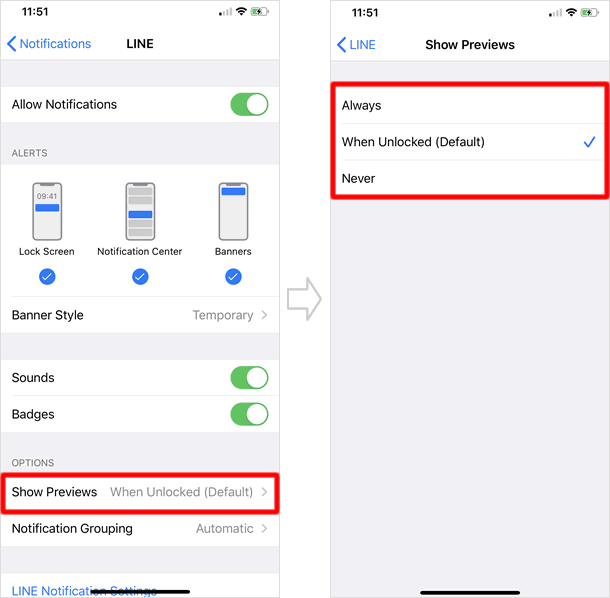
ปิดการแจ้งเตือนในแต่ละแอพ
เมื่อข้อความมาถึงซ้ำแล้วซ้ำอีก จากแอพพลิเคชันบางแอพ เช่น ในข้อความ หรือ LINE การแจ้งเตือนอาจดูน่ารำคาญ ในกรณีเช่นนี้ คุณสามารถปิดการแจ้งเตือน (ซ่อน) ได้
●วิธีตั้งค่า
หน้าโฮม เลือกแตะ [Settings] > [Notifications] > แอพที่ต้องการจะปิดการแจ้งเตือน แตะเพื่อเข้าไป
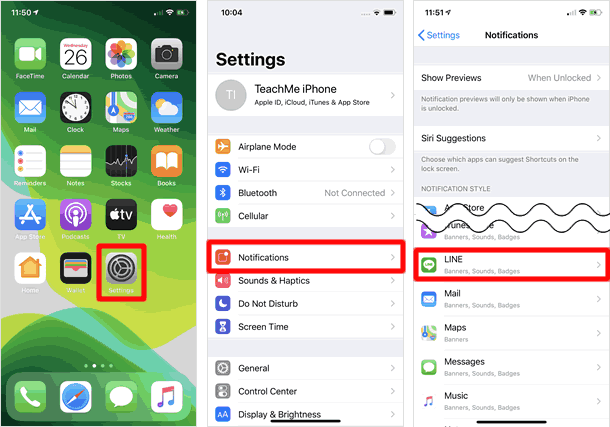
ที่หัวข้อ [Allow Notifications] ให้ปิดสวิทซ์ จะเป็นการไม่อนุญาตให้แอพนั้น แจ้งเตือนคุณในทุกรูปแบบ ไม่ว่าจะในหน้าจอใด หรือในรูปแบบใดๆ และในหน้าจอนี้คุณยังสามารถตั้งค่า รูปแบบการแจ้งเตือน ลักษณะป้ายประกาศ การใช้เสียงในการแจ้งเตือนและอื่นๆ ได้ตามความต้องการ
![ปิดสวิทซ์ที่[Allow Notifications]](https://th.teach-me.biz/iphone/images/notification/16.gif)
ซ่อนศูนย์การแจ้งเตือนบนหน้าจอล็อค
ที่ค่าเริ่มต้นของ iPhone สามารถเปิดศูนย์การแจ้งเตือนจากหน้าจอล็อค ได้แม้ว่าจะไม่สามารถยืนยัน Face ID ได้ก็ตาม บุคคลอื่นจะเห็นการแจ้งเตือนเหล่านั้นในรูปแบบที่ไม่แสดงตัวอย่าง ดังนั้นถ้าคุณไม่ต้องการให้ผู้อื่น เข้าถึงศูนย์การแจ้งเตือนจากหน้าจอที่ล็อคอยู่ ก็ควรจะตั้งค่านี้ไว้ (แต่หากสามารถยืนยัน Face ID หรือรหัสผ่านได้ ก็จะสามารถเข้าถึงศูนย์การแจ้งเตือนได้เช่นเดิม )
●วิธีตั้งค่า
ที่หน้าโฮม แตะรายการ [Settings] > [Face ID & Passcode] แล้วกรอก รหัสผ่าน
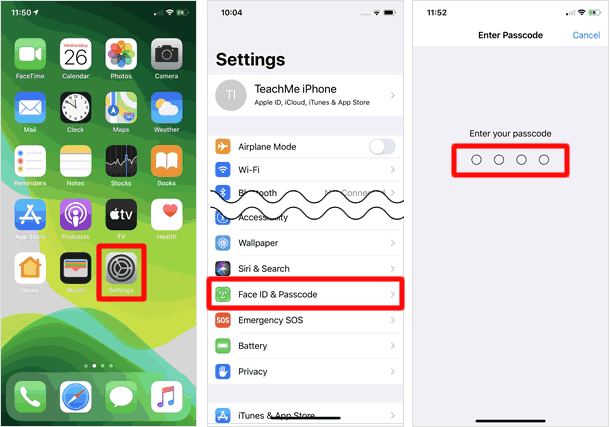
![ปิดสวิทซ์ ที่หัวข้อ [Notification Center]](https://th.teach-me.biz/iphone/images/notification/18.gif)
ปิดสวิทซ์ ที่หัวข้อ [Notification Center] ที่แสดงอยู่ในส่วนรายการ "ALLOW ACCESS WHEN LOCKED:"
เมื่อเสร็จสิ้นการตั้งค่าแล้ว การปัดหน้าจอที่หน้าจอล็อค หากไม่สามารถยืนยัน Face ID หรือรหัสผ่านได้สำเร็จ จะไม่สามารถเปิดศูนย์การแจ้งเตือนได้
|
|
|
บทความที่เกี่ยวข้อง
ฟังก์ชั่นพื้นฐาน
| ・ตั้งค่าเวลาหน้าจอ (Screentime) |
| ・วิธีใช้ Control Center (ศูนย์ควบคุม) |
| ・วิธีปรับแต่ง ศูนย์ควบคุม (Control Center) |
| ・วิธีการตั้งค่าและใช้งาน Night Shift |
| ・วิธีตั้งค่าและใช้งาน Siri |
| ・วิธีการตั้งค่าและการใช้งาน "หวัดดี Siri" |
| ・การบันทึกภาพหน้าจอ (Take Screenshot) |
| ・วิธีใช้ พจนานุกรม ในตัว ของ iPhone |
| ・วิธีใช้และตั้งค่าโหมด ห้ามรบกวน (Do Not Disturb) |
| ・การตั้งค่าศูนย์ควบคุมการแจ้งเตือน |
| ・วิธีสำรองข้อมูล iCloud / วิธี รีเซ็ต และ กู้คืน iPhone |
| ・การจัดการหน้าจอโฺฮมและแอพพลิเคชั่นใน iPhone |
| ・วิธีการตั้งค่า ปุ่มลัด (Shortcuts) |
| ・การพิมพ์ตัวอักษรด้วยเสียง (Voice input) |
| ・Siri ค้นหาเพลงที่เปิดอยู่ได้ |
| ・วิธีแชร์อินเทอร์เน็ตและใช้งานฮอตสปอตส่วนบุคคลบน iPhone |
| ・การใช้งาน Multitasking (มัลติทาสกิ้ง) |
